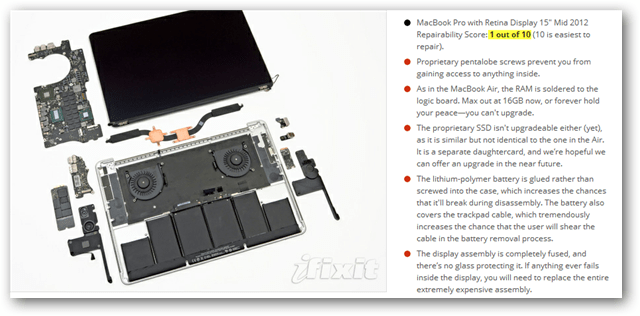Comment changer les canaux Windows Insider sur Windows 11
Microsoft Windows 11 Héros / / August 05, 2021

Dernière mise à jour le
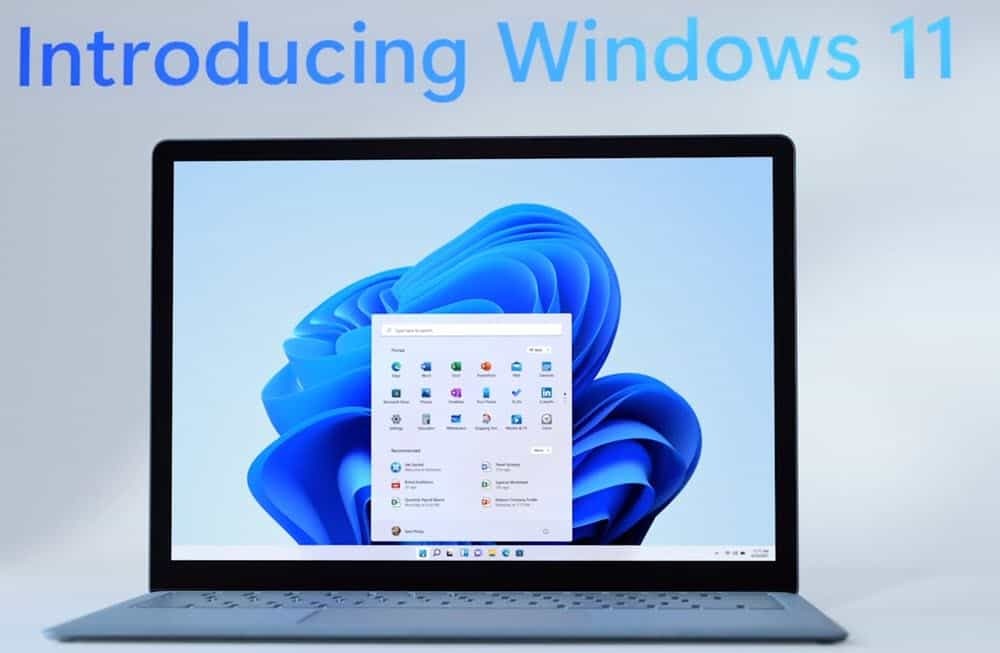
Si vous êtes dans le programme Windows 11 Insider, il peut arriver un moment où vous souhaitez changer de chaîne. Voici comment procéder via les paramètres de Windows 11.
Microsoft annoncé une nouvelle version de Windows qui arrive bientôt, et elle s'appelle Windows 11. Actuellement, le seul moyen de le tester est de rejoindre le programme Windows Insider (Dev Channel). Si vous souhaitez tester le nouvel OS sur un PC secondaire ou dans une machine virtuelle, consultez notre article sur télécharger et installer Windows 11. Mais tout comme avec Windows 10, vous voudrez peut-être passer au canal bêta le plus lent (ou vice-versa).
Quelle est la différence entre les canaux d'initiés ?
À partir de Windows 10, Microsoft a lancé le Programme Windows Insider. Actuellement, la société déploie des mises à jour sur trois groupes ou « canaux » distincts. Il y a le canal de développement, le canal bêta et le canal de prévisualisation des versions. Cependant, le programme Windows 11 Insider n'inclut pas de canal de prévisualisation des versions au moment de la rédaction de cet article.
En fait, lorsque Windows 11 a été initialement lancé pour les testeurs, vous deviez vous inscrire au Dev Channel. Mais depuis la version initiale, il propose les versions Windows 11 Insider via le canal bêta. La principale différence est la vitesse à laquelle vous obtiendrez de nouvelles versions ou versions du système d'exploitation. Voici un aperçu de ce que Microsoft dit à propos de chaque canal :
- Canal de développement: Idéal pour les utilisateurs hautement techniques. Soyez le premier à accéder aux dernières versions de Windows 11 au plus tôt dans le cycle de développement avec le code le plus récent. Il y aura des aspérités et une faible stabilité.
Ainsi, même si vous obtenez les dernières fonctionnalités plus rapidement, votre machine de test sera moins stable.
- Canal bêta: Idéal pour les adopteurs précoces. Ces builds Windows 11 seront plus fiables que les builds de notre canal de développement, avec des mises à jour validées par Microsoft. Vos commentaires ont le plus grand impact ici.
C'est la chaîne que vous voulez si vous ne craignez pas d'avoir les dernières fonctionnalités en premier. Mais vous voulez une version plus fiable du système d'exploitation à tester sur un PC secondaire.
Changer pour Insider Channel sur Windows 11
Changer le canal Insider via Windows 11 est un processus simple. Clique le Début bouton puis cliquez sur Paramètres. Alternativement, vous pouvez utiliser le raccourci clavierTouche Windows + I pour lancer les paramètres.
Lorsque la page Paramètres s'ouvre, cliquez sur Windows Update en bas de la liste sur le panneau de gauche. Puis clique Programme Windows Insider sur la droite.
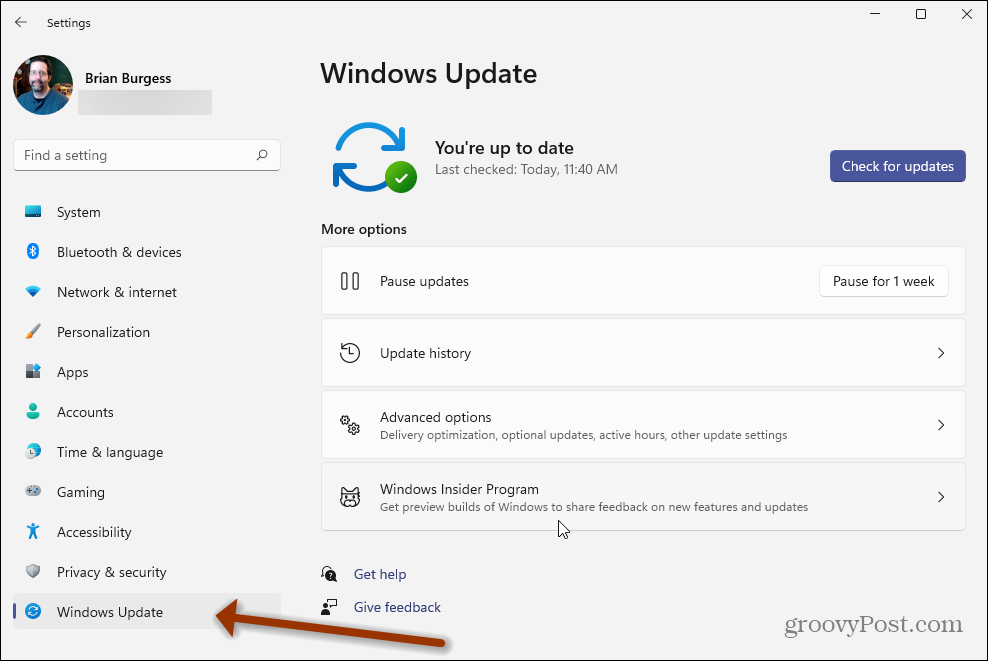
Ensuite, cliquez sur le Choisissez vos paramètres Insider menu déroulant sous votre numéro de build actuel.
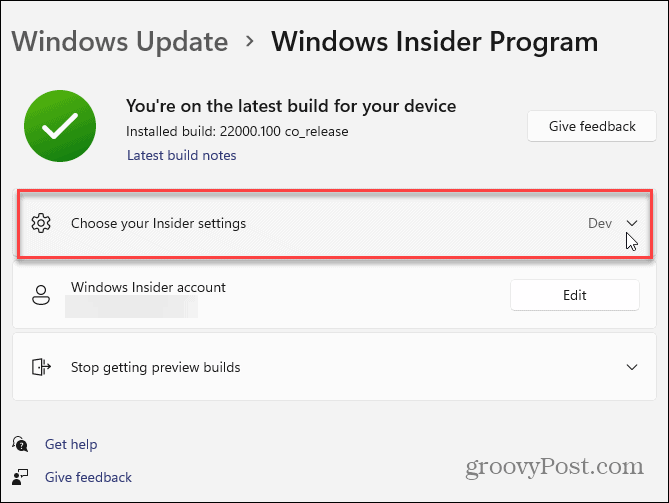
Maintenant, cliquez sur la chaîne dans laquelle vous voulez être. Notez que vous devrez redémarrer votre machine pour que les modifications prennent effet.
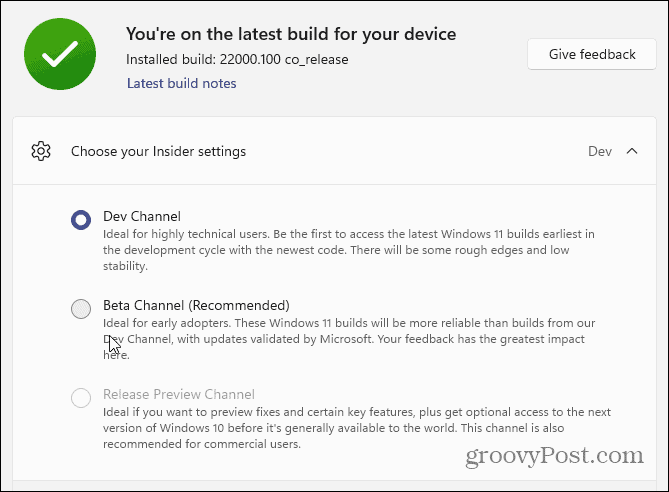
Encore une fois, il est important de noter que vous ne devez installer les builds Insider que sur des PC secondaires ou une machine virtuelle de test. Pas votre boîte de production principale. Même si vous êtes dans un canal plus lent, c'est toujours le code du système d'exploitation qui est en développement. Pourtant, tester de nouvelles fonctionnalités et de futurs scénarios de travail possibles (pour les administrateurs) est excellent. Et avoir la possibilité de changer la vitesse à laquelle votre PC reçoit le code est important.
Une fois que Windows 11 est installé sur votre machine de test, lisez certains de nos conseils, comme comment déplacer le bouton Démarrer et la barre des tâches ou comment ajouter un compte utilisateur à Windows 11.
Comment effacer le cache, les cookies et l'historique de navigation de Google Chrome
Chrome fait un excellent travail en stockant votre historique de navigation, votre cache et vos cookies pour optimiser les performances de votre navigateur en ligne. C'est comment...
Comparaison des prix en magasin: comment obtenir des prix en ligne lors de vos achats en magasin
Acheter en magasin ne signifie pas que vous devez payer des prix plus élevés. Grâce aux garanties d'égalisation des prix, vous pouvez obtenir des remises en ligne lors de vos achats en...
Comment offrir un abonnement Disney Plus avec une carte-cadeau numérique
Si vous appréciez Disney Plus et que vous souhaitez le partager avec d'autres, voici comment acheter un abonnement Disney+ Gift pour...
Votre guide pour partager des documents dans Google Docs, Sheets et Slides
Vous pouvez facilement collaborer avec les applications Web de Google. Voici votre guide de partage dans Google Docs, Sheets et Slides avec les autorisations...

![Hyper-V Server 2008 R2 RTM publié [Alerte de publication]](/f/d1ee9446ee8bcd9f43b0e4f9575464b0.png?width=288&height=384)